1、点击打开Edge浏览器。
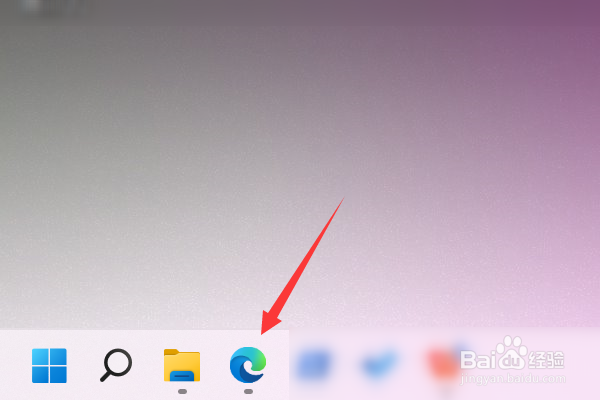
2、点击Edge浏览器右上角的“···”符号。
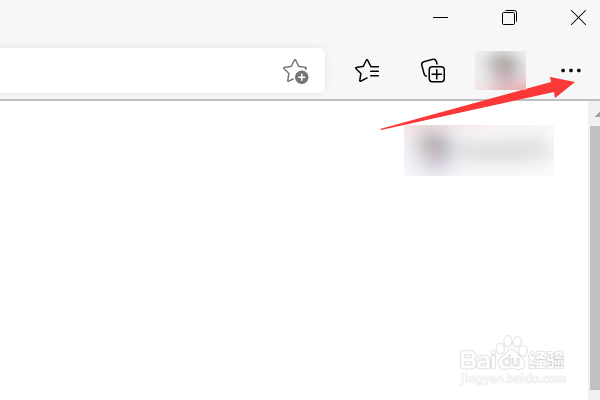
3、在弹出的页面中,点击“打印”。

4、在弹出的打印设置页面中,在“打印机”处选择要使用的打印机。
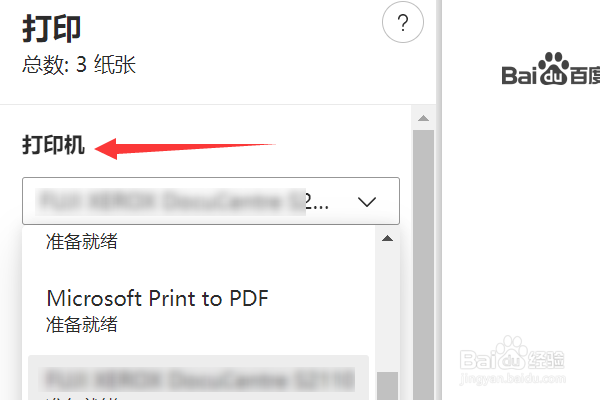
5、设置要打印的份数、布局(纵向或横向)以及打印页码。
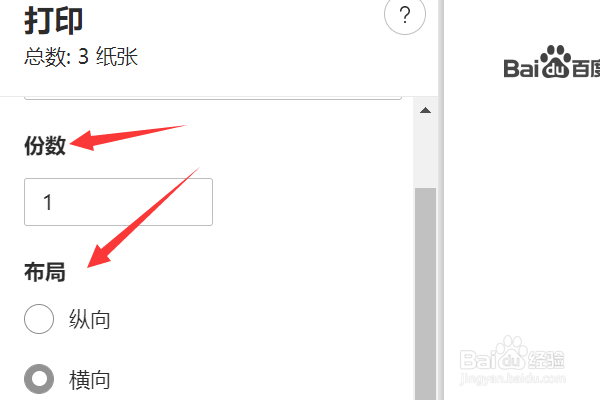

6、根据需要设置单面打印或双面打印。

7、所有设置完成之后,点击“打印”即可。

时间:2024-10-25 21:17:27
1、点击打开Edge浏览器。
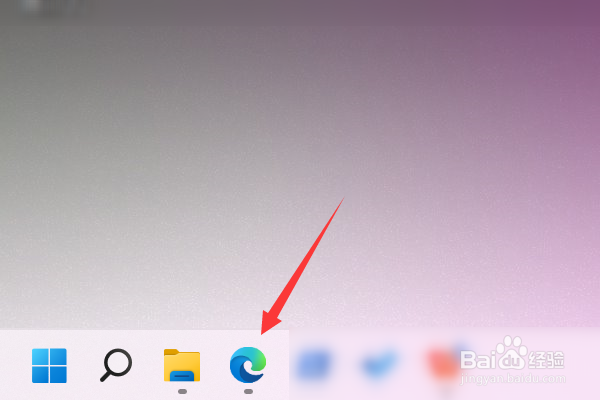
2、点击Edge浏览器右上角的“···”符号。
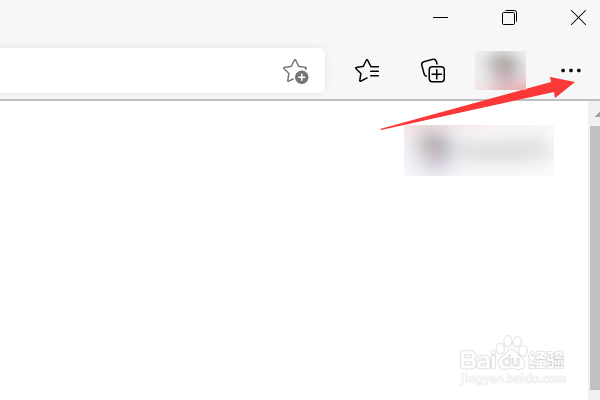
3、在弹出的页面中,点击“打印”。

4、在弹出的打印设置页面中,在“打印机”处选择要使用的打印机。
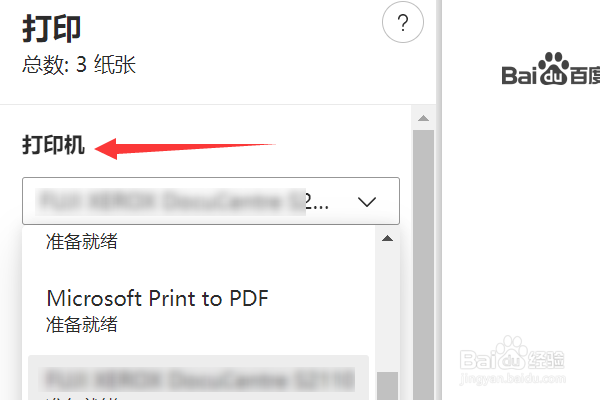
5、设置要打印的份数、布局(纵向或横向)以及打印页码。
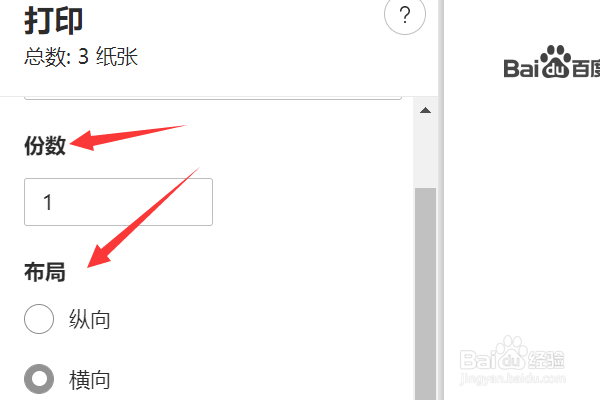

6、根据需要设置单面打印或双面打印。

7、所有设置完成之后,点击“打印”即可。

